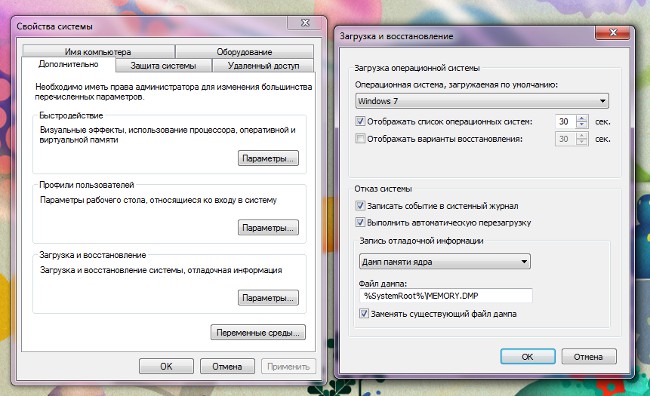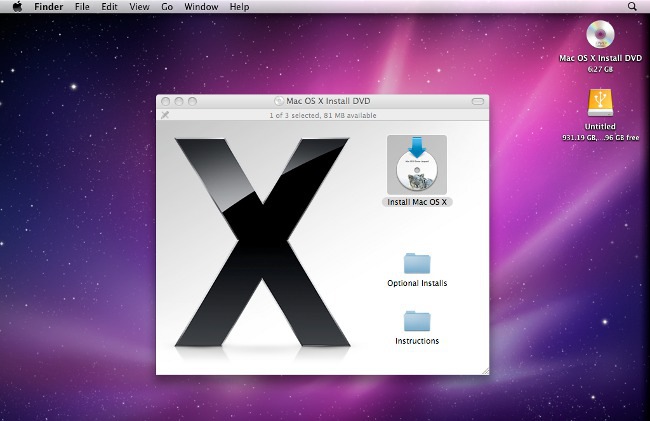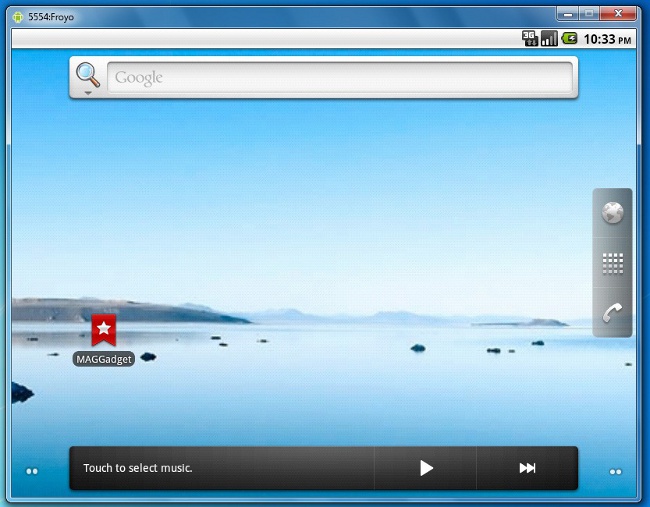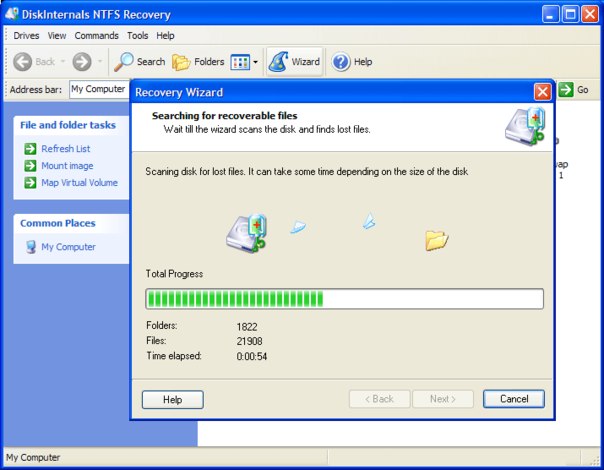Slik diagnostiserer du en harddisk

Harddiskdiagnostikk er nødvendig i dissetilfeller når merkelige og uforståelige ting oppstår med datamaskinen. For eksempel, hvis du i det minste kjører programmer, begynner operativsystemet ditt å fryktelig bremse eller den "blå skjermen av døden" oppstod ofte. Hvis du nylig flyttet operativsystemet, og datamaskinen fortsetter å utstede en "blå skjerm" og bremse, må diagnosen gjøres uten feil.
Diagnostikk av en harddisk i Windows
Harddiskdiagnostikk ved hjelp avoperativsystem er den enkleste og smertefri og raskeste måten å gjøre det på, så det bør gjøres først. For å gjøre dette må du gå til Denne datamaskinen og høyreklikke på snarveien på disken du vil sjekke. Velg deretter Egenskaper i kontekstmenyen og gå til fanen Verktøy i vinduet som vises. I denne kategorien er vi interessert i elementet "Kontrollerer disken for systemfeil" (i forskjellige OS-versjoner kan ordlyden variere, men meningen er den samme).
I tilfelle at du skal sjekke det hardestasjon som operativsystemet er installert på, vises et vindu med en advarsel om at den ikke kan gjøres mens disken blir brukt. Du kan deaktivere disken (uerfarne brukere anbefales ikke) eller klikk på Avbryt. I det andre tilfellet vil bli bedt om å planlegge diskkontrollen på neste omstart - det er hva vi har oppnådd (dette er den beste versjonen av testen). Du kan gjøre det samme med alle andre disker og planlegge at de skal kontrolleres neste gang du starter på nytt. Etter omstart og vellykket verifikasjon av alle disker for feil, om noen, har blitt identifisert og korrigert automatisk av systemet, er det nødvendig å stille diagnosen ved hjelp av spesiell programvare fra produsenten eller spesialiserte verktøy.
Harddiskdiagnostisering ved hjelp av programmer
Det er et stort antall programmer fordiagnostisere tilstanden på harddisken, både fra utstyrsprodusentene, og opprettet av tredjepartsutviklere. Før du bruker dem, må du lagre alle de viktigste dataene på et annet media, siden data kan slettes under gjenoppretting av disk. Videre, hvis du har tenkt å bruke programvaren fra produsenten, må du opprette hvem som gjorde harddisken din. Du kan gjøre dette ved å grave inn i dokumentasjonen for datamaskinen eller via Enhetsbehandling.
Når du kjenner din produsent ellerI tilfelle du bestemmer deg for å bruke et universelt verktøy (for eksempel MHDD,), må du laste ned dette programmet på utviklerens nettsted. Hvis du bruker programvaren fra produsenten, må du bare installere den på datamaskinen, kjøre og følge intuitive meldinger.
Hvis du bruker MHDD-programmet, så er altvil være litt mer komplisert. På begynnelsen, sørg for at disken er defekt. For å gjøre dette, kobler vi det til en annen datamaskin eller laptop, for eksempel via en USB-adapter, kopierer dataene som trengs og formaterer disken (all informasjon vil bli slettet). Deretter returnerer vi disken til sitt rettmessige sted og installerer operativsystemet på nytt. Vi kontrollerer driften, hvis feilene ikke har forsvunnet - vi går videre til neste trinn.
Nedlastet program MHDD, eller rettere sitt bilde iformat (det distribueres gratis), er det nødvendig å skrive ned på en disk. Start deretter PCen på nytt og skriv inn BIOS, konfigurer oppstartet slik at stasjonen først startes. Igjen går vi til omstart, der programmenyen vises foran oss. Trykk F4 for å starte skanning og vent på resultatene. Mest sannsynlig, etter ferdigstillelse av arbeidet, vil programmet vise et bilde som vil bli avbildet individuelle sektorer med svært langsom respons på forespørselen (mer enn 500 ms).
I neste trinn, utfør Erase-kommandoen i menyenprogram for å fullstendig slette disken og formatere den. Deretter må du skanne disken igjen, men samtidig aktivere funksjonen Remap, som vil blokkere alle skadede deler av disken og forhindre bruk under drift. Nå kan du gå tilbake til de vanlige oppstartsinnstillingene og installere Windows.
Forfatter: Vyacheslav Kinko